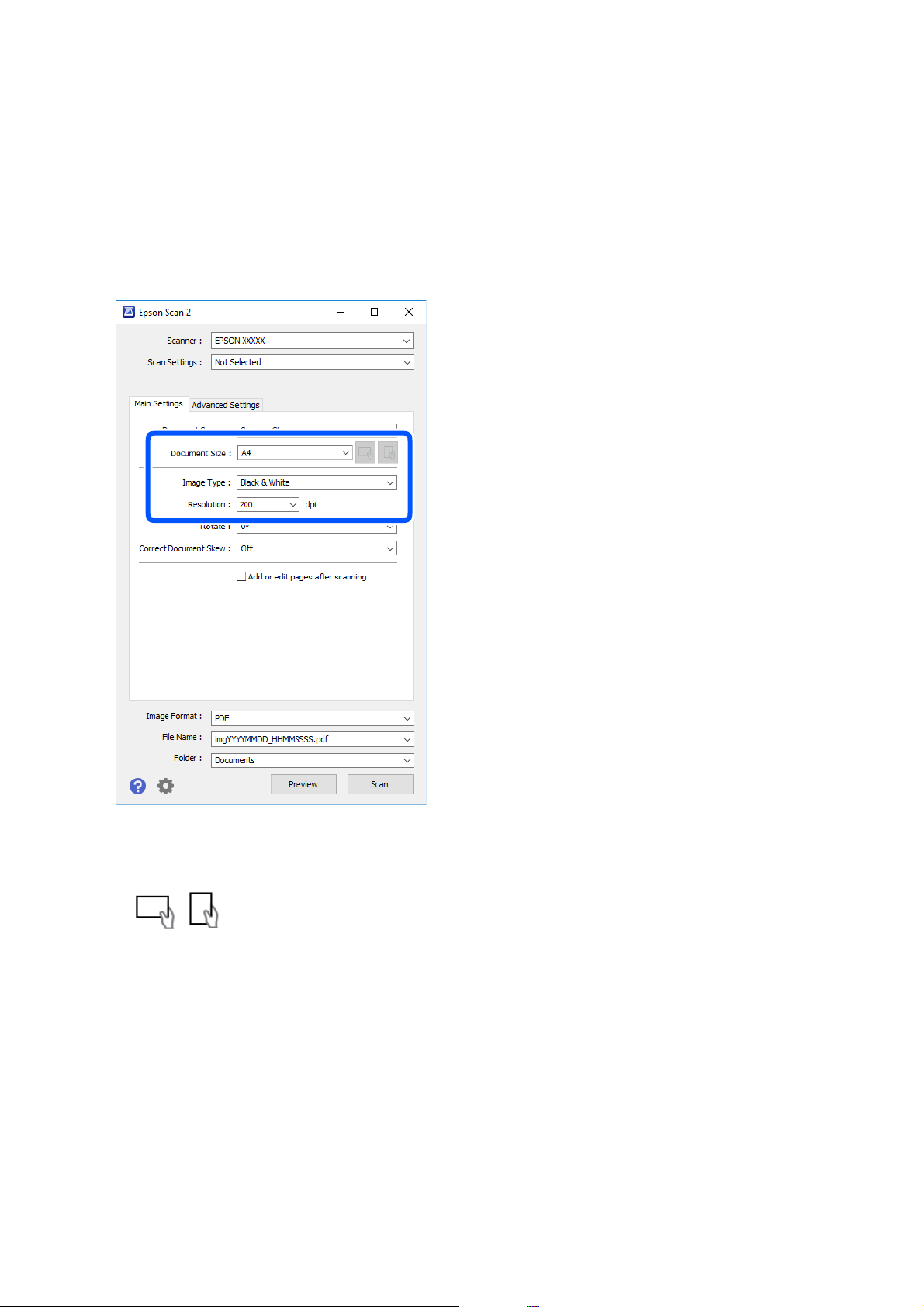-
Mein Epson WF 2835 kopiert eine Zeitung perfekt, bei einer Kopie von anderem Papier ist so gut wie nichts zu erkennen. Wo kann die Ursache liegen? Eingereicht am 1-8-2024 20:06
Antworten Frage melden -
was muß ich tun, um die 4 Tintenpatronen zu wechseln? Eingereicht am 19-9-2023 13:01
Antworten Frage melden -
Wie bekomme ich die farbpatronen in das vorgegebene Fach der Patronen hinein,kann man das herausziehen.? Eingereicht am 15-12-2022 13:09
Antworten Frage melden -
Papiereinzug funktioniert nicht
Antworten Frage melden
Modell C624A
X6AX 74881 Seriennummer Eingereicht am 15-11-2022 09:57